小米手机怎么设置手机卡密码 小米手机SIM卡PIN密码设置教程
小米手机SIM卡PIN密码设置教程是小米手机用户常见的操作之一,在日常使用中为了保护SIM卡中的个人信息安全,设置PIN密码是非常必要的。通过简单的操作步骤,用户可以轻松地在小米手机上设置SIM卡的PIN密码,提高手机的安全性。在这篇文章中我们将为大家介绍小米手机如何设置手机卡密码,让您的手机更加安全可靠。
小米手机SIM卡PIN密码设置教程
具体方法:
1打开手机,点击设置。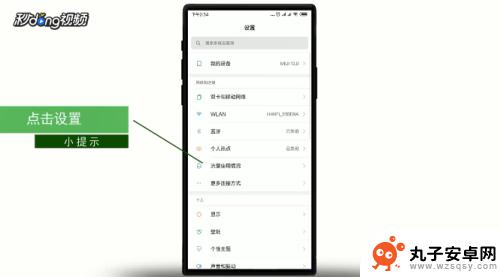 2向上滑动屏幕,找到并点击更多设置。
2向上滑动屏幕,找到并点击更多设置。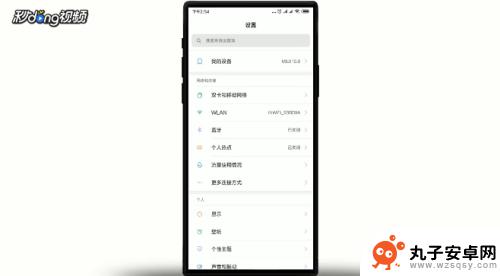 3点击系统安全,点击USIM卡锁定下的运营商名称。
3点击系统安全,点击USIM卡锁定下的运营商名称。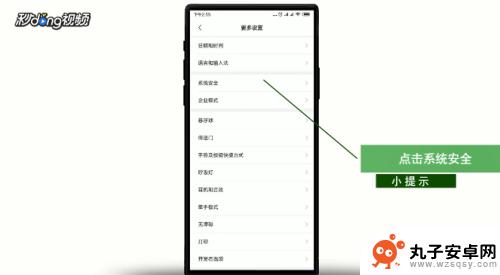 4将锁定的USIM卡的开关打开,输入初始密码1234。
4将锁定的USIM卡的开关打开,输入初始密码1234。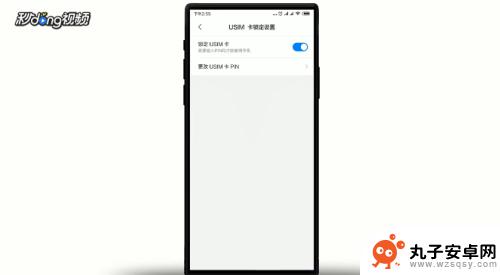 5点击更改USIM卡PIN即可进行更改。
5点击更改USIM卡PIN即可进行更改。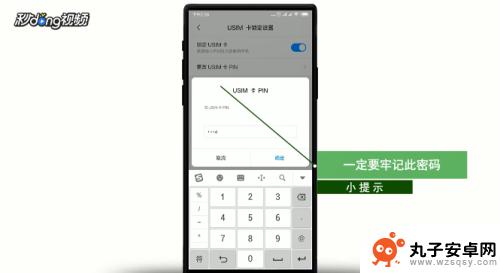 6总结如下。
6总结如下。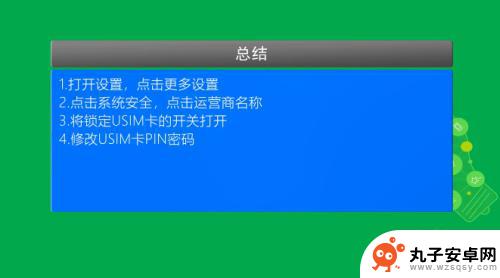
以上就是小米手机设置手机卡密码的全部内容,如果有不明白的用户可以按照小编的方法进行操作,希望能够帮助到大家。
相关教程
-
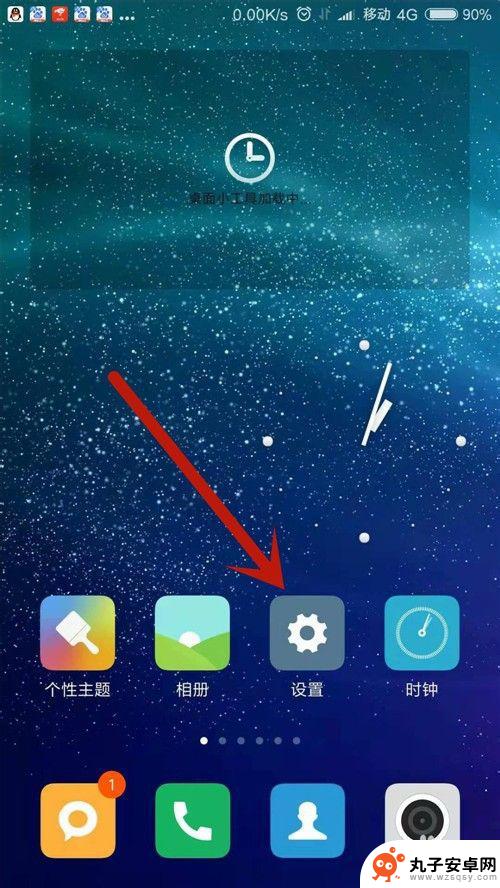 小米手机教你如何锁屏显示 如何设置小米手机取消上滑解锁直接显示密码输入界面
小米手机教你如何锁屏显示 如何设置小米手机取消上滑解锁直接显示密码输入界面最近随着科技的不断发展,智能手机已经成为了我们日常生活中不可或缺的一部分,而小米手机作为其中的佼佼者,其强大的性能和丰富的功能深受用户的喜爱。尤其是在锁屏显示方面,小米手机更是...
2023-12-05 13:30
-
 红米手机忘了开机密码怎么办 红米手机忘记锁屏密码怎么重置
红米手机忘了开机密码怎么办 红米手机忘记锁屏密码怎么重置现手机已经成为我们生活中不可或缺的一部分,而红米手机作为其中的一种智能手机品牌,深受用户喜爱,在使用红米手机的过程中,有时我们可能会遇到一些问题,例如忘记了开机密码或锁屏密码。...
2023-12-03 11:18
-
 红米手机关机密码怎么设置 红米手机如何设置关机密码
红米手机关机密码怎么设置 红米手机如何设置关机密码在如今的社会中,手机已经成为了我们生活中不可或缺的一部分,而红米手机作为一款受众广泛的智能手机品牌,备受用户的喜爱。为了保护个人隐私和信息安全,很多人希望能够设置一个关机密码来...
2023-12-27 11:34
-
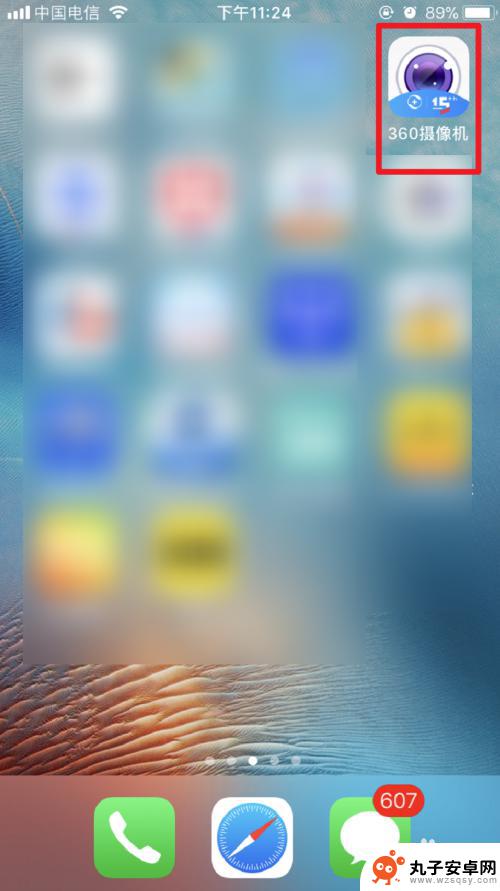 监控密码设置手机上怎么设置 手机摄像头监控密码锁设置教程
监控密码设置手机上怎么设置 手机摄像头监控密码锁设置教程现代科技的快速发展使得手机成为我们日常生活中不可或缺的一部分,为了保护个人隐私和安全,越来越多的人开始关注手机上的监控密码设置。在手机摄像头监控密码锁设置教程中,我们可以学习到...
2023-12-03 13:12
-
 如何看无卡手机密码是多少 手机密码重置教程
如何看无卡手机密码是多少 手机密码重置教程在现代社会,手机已经成为了我们生活中不可或缺的一部分,当我们意外忘记了手机的密码时,却常常让我们感到困扰。如何看无卡手机密码是多少?如何进行手机密码重置呢?下面,我们将通过手机...
2023-12-24 10:36
-
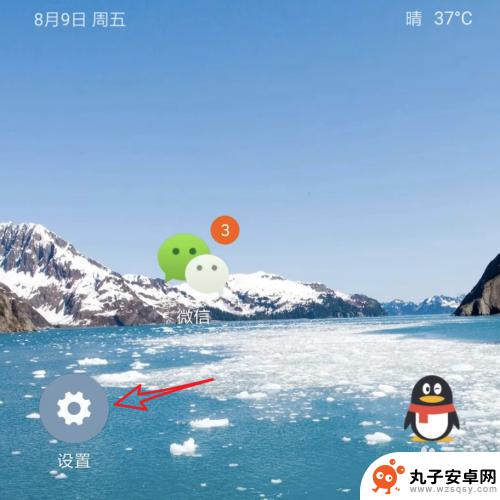 手机怎么设置小程序密码 手机应用程序密码设置教程
手机怎么设置小程序密码 手机应用程序密码设置教程在当今移动互联网时代,手机已经成为我们生活中必不可少的工具之一,我们使用手机进行各种操作,包括浏览网页、社交媒体、购物等等。为了保护个人隐私和数据安全,设置手机应用程序密码变得...
2024-01-21 10:42
-
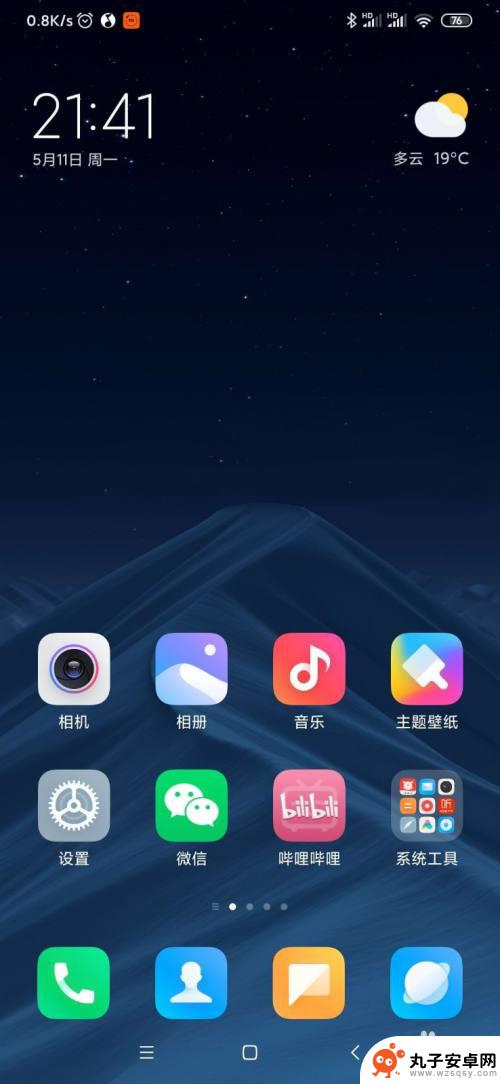 小米手机软件如何加锁 小米手机应用加密步骤
小米手机软件如何加锁 小米手机应用加密步骤在当今社会,手机已经成为了人们生活中不可或缺的一部分,为了保护个人隐私和信息安全,很多人选择在手机上设置密码或指纹锁。而对于小米手机用户来说,如何加锁手机软件以及应用加密步骤也...
2024-09-25 15:21
-
 平果手机怎么改密码锁屏 苹果手机锁屏密码设置教程
平果手机怎么改密码锁屏 苹果手机锁屏密码设置教程苹果手机锁屏密码设置对于手机用户来说是非常重要的一项操作,通过设置密码锁屏可以有效保护手机中的个人信息和隐私安全,想要改变或者设置新的锁屏密码,只需简单地进入手机设置界面,选择...
2024-05-07 10:41
-
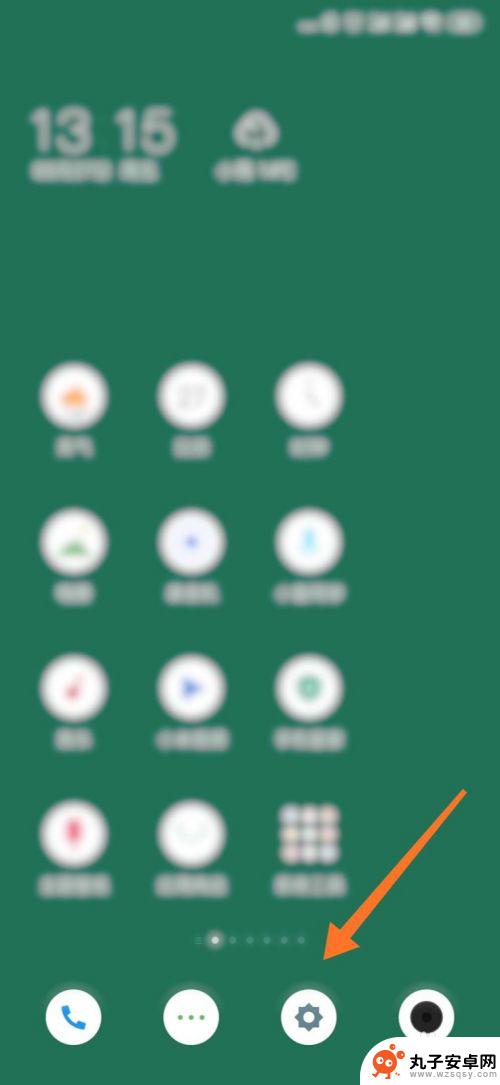 红米手机怎么把相册加密 红米手机相册密码锁怎么设置
红米手机怎么把相册加密 红米手机相册密码锁怎么设置在日常生活中,我们存储着大量的个人隐私和重要信息在手机相册中,为了保护这些隐私不被他人窥探,红米手机为我们提供了相册加密和密码锁的功能。通过简单的设置,我们可以轻松保护我们的隐...
2024-08-26 15:15
-
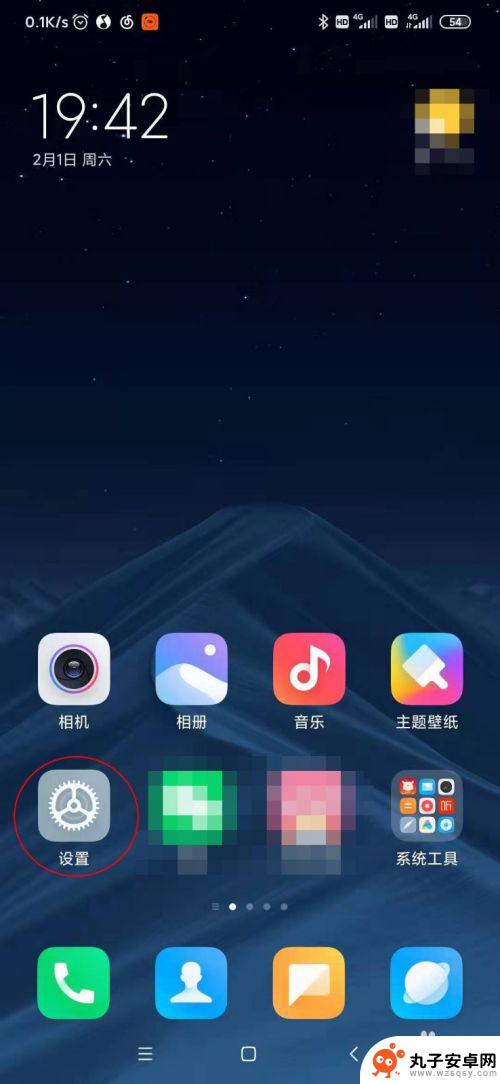 小米手机如何选择拨号卡 小米手机如何设置双卡网络连接
小米手机如何选择拨号卡 小米手机如何设置双卡网络连接在如今手机成为人们生活必备品的时代,拨号卡的选择和双卡网络连接设置对于小米手机用户来说尤为重要,选择合适的拨号卡可以让用户享受更加便捷的通讯服务,而正确设置双卡网络连接则可以让...
2024-05-23 11:30
热门教程
MORE+热门软件
MORE+-
 步步吉祥app手机版
步步吉祥app手机版
44MB
-
 趣动漫app
趣动漫app
58.27M
-
 咪咕圈圈漫画软件手机版
咪咕圈圈漫画软件手机版
19.61M
-
 漫天玉漫画最新版本
漫天玉漫画最新版本
52.31M
-
 ABC学习机安卓版本
ABC学习机安卓版本
29.43M
-
 武汉教育电视台手机版
武汉教育电视台手机版
35.59M
-
 声远论坛包
声远论坛包
37.88M
-
 在线翻译神器app软件
在线翻译神器app软件
11.91MB
-
 青云租app官网版
青云租app官网版
27.65MB
-
 家乡商城手机版
家乡商城手机版
37.66MB